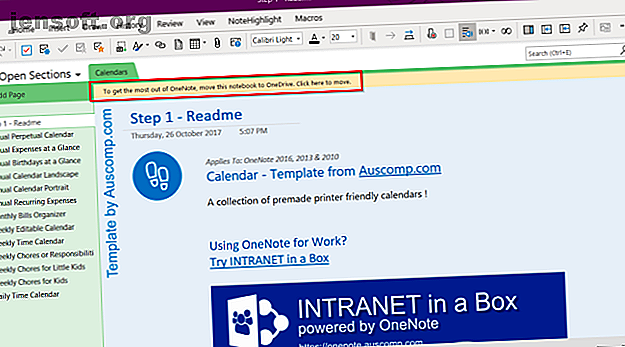
De 6 beste nettstedene du kan laste ned Microsoft OneNote-maler
Annonse
Microsoft OneNote 2016 har et stort utvalg av innebygde maler. De tilbyr forskjellig forhåndsinnstilt layout, stiler, formateringsverktøy og mer for å gi notatene dine et jevn utseende. Du kan begynne å ta notater uten å bekymre deg for strukturen.
OneNote tilbyr deg en komplett pakke med verktøy for å lage maler. Men du kan spare tid ved å få ferdige maler fra nettet. La oss gå til noen av de beste nettstedene for å laste ned OneNote-mal for bruk i forskjellige prosjekter.
Slik installerer du maler i OneNote 2016
Last ned malfilen med .one-utvidelsen. Dobbeltklikk på filen for å åpne den med Microsoft OneNote 2016. Du vil se en melding i den gule linjen “For å få mest mulig ut av OneNote, flytt denne notisboken til OneDrive. Klikk her for å flytte. ”

Trinn 1: Åpne Maler-panelet. For å gjøre dette, gå til Sett inn> Sidemaler og velg kommandoen Sidemaler.
Trinn 2: Klikk på Lagre gjeldende side som en mal .

Trinn 3: Skriv inn et unikt navn for den nye malfilen.
Trinn 4: Hvis du vil at alle nye sider skal bruke det nye designet, klikker du Valg som standardmal for nye sider i det aktuelle avsnittet .
Trinn 5: Klikk på Lagre . OneNote legger til denne nye malen i listen over tilgjengelige maler som finnes i kategorien Mine maler .
1. Auscomp
Auscomp for OneNote har den største samlingen av maler designet for å gjøre livet ditt enklere og mer produktivt. De 12 gratis OneNote-malene inkluderer — Kanban, GTD, Estate Planner, Family Tree, Diary / Journal, Travel / Vacation Organizer, Cooking Recipes, og mye mer.
Auscomp lar deg importere disse malene selv om du ikke eier en Windows-enhet. Gå til OneNote Notebook Importør og klikk Importer . Naviger til plasseringen til den bærbare mappen din, og klikk deretter Åpne for å importere den.
Du kan forhåndsvise alle malene før du bestemmer deg for å laste ned dem.
Hvis du bestemmer deg for å kjøpe PRO-versjonen, må du tilpasse malen nøyaktig slik at den fungerer etter dine behov. Her er listen over gratis og PRO-versjoner av malene.
2. Notegram

Notegram er en ledsager-webapp som tilbyr deg en forenklet tilnærming til å installere maler. Bare logg på med Microsoft-kontoen din og klikk på Lagre- knappen. Maler lagres automatisk i din vanlige bærbare seksjon - vanligvis Quick Notes .
Siden Notegram er helt plattformuavhengig, kan du lagre maler til OneNote fra hvilken som helst enhet. Den månedlige kalendermalen lar deg opprette en kalender for alle måneder og år. Du finner også forskjellige planleggermaler 5 Utskriftsvennlige produktivitetsplanleggere og maler for å få ting gjort 5 Utskriftsvennlige produktivitetsplanleggere og maler for å få ting gjort Det er en enkelhet å utskrive planleggere som apper ikke kan matche. Bruk disse vakre papirplanleggerne for å få ting gjort. Les mer som en dagsplanlegger, ukeplanlegger og turplanlegger.
For de som liker å føre en journal, er det en enkel mal for å skrive en journal, vedlikeholde et regnskapsjournal, dokumentnotering for notatføring og mer.
3. OneNote Gem

OneNote Gem er et spesialisert nettsted som tilbyr deg tilleggsprogrammer og apper for å forbedre funksjonaliteten til OneNote. Malavsnittet har en samling av 15+ maler for forskjellige personlige prosjekter som ukentlige oppgaver, avtaler, tidsstyring og en GTD-mal.
For studenter finner du lekseroppgaver, Cornell-notater og dagsplanmal som uvurderlig for å administrere daglige aktiviteter. Det er 5+ ferdige bærbare maler med alle seksjoner og plassholdertekst ferdigfylt. Du finner notatbøker for arbeid, studenter, styring av personlige prosjekter og mer.
Gem for OneNote tilbyr deg også en Cornel Notat-tar mal med felt. Alt du trenger å gjøre er å velge denne malen og bruke malformatene. Det sparer deg for tid og kommer med alle formateringsalternativer. Dette tillegget er tilgjengelig for $ 33.
4. Onetastisk

Onetastic er et flerbruks tillegg for OneNote 2016. Den bruker makroer for å øke funksjonaliteten til OneNote. Ved hjelp av makroer kan du raskt utføre enkle repeterende oppgaver. Men disse makroene er kraftige nok til å lage noen grunnleggende maler for daglig bruk.
Sett inn månedlig kalendermakro setter inn en kalender på en OneNote-side. Velg bare en måned, år og den første dagen i måneden. Månedskalender med oppgaveliste makro går enda lenger.
Det lager en tom celle (det er ingen begrensning for antall celler) hver dag i kolonnen din. Du kan sette en kode med avkrysningsrute og administrere en kjører oppgaveliste rett fra denne kalenderen.
Weekly Planner-makroen lar deg sette inn en enkel ukentlig planlegger. Velg startdag for uken, oppsettet, og bestem antallet uker du vil bruke i en planlegger. Ukeplanleggeren med oppgavelistemakroen lar deg lage en oppgaveliste for den uken eller mer med gjøremål.
5. Fantastisk planlegger
Hvis du vil ha en fullverdig planlegger for OneNote, kommer denne malen med mange alternativer. Denne planleggeren er satt opp med året på toppnivå. Hver måned er en egen seksjon, og ukene er sider i hver seksjon.
Planleggeren inneholder også noen unike sider som forede blanke sider, prikkgitter-sider for kulejournal, graftsider og udaterte horisontale eller vertikale sider. Denne planleggeren kommer som en ZIP-fil. Når du kjøper malen, vil du motta en nedlastingslenke og instruksjonen PDF.
Last ned: Awesome Planner ($ 20)
6. Forenkle dager

Forenkle dager har en samling organisasjonsbaserte maler. Den inkluderer en arbeidsordremal for å lagre og administrere alle klientdetaljer. En kapselgarderobemale basert på å omfavne en minimalistisk slags garderobestil. Og en fin festguide mal for å holde alle detaljene om festen på et enkelt sted.
Malene er vakre. De bruker tilpassede skrifter og bakgrunnsbilder for å gi en mal et profesjonelt utseende. For å få dem, skriver du inn navn og e-postadresse. I løpet av få øyeblikk får du en nedlastingslenke til alle malene i en ZIP-fil.
Bruk OneNote Maler for å organisere livet ditt
En godt laget mal kan hjelpe deg med å forbedre notat, glemsomhet og holde livet organisert. Hvis du allerede har integrert OneNote i arbeidsflyten, vil malene som er omtalt i denne artikkelen hjelpe deg med å tjene store fordeler på lang sikt.
Å bruke tid på å lage en mal er også morsomt og en flott læringsopplevelse. Du kan bruke OneNote til å lage dine egne maler for ethvert personlig behov eller arbeidsbehov. Hvis dette interesserer deg, kan du lese hvordan du bruker OneNote-maler for å være mer organisert. Hvordan bruke OneNote-maler: Alt du trenger å vite hvordan du bruker OneNote-maler: Alt du trenger å vite OneNote-maler er avgjørende for ekte produktivitet. Her er alt du trenger å vite for å redigere og lage dine egne OneNote-maler. Les mer .
Utforsk mer om: Microsoft OneNote, notat-apper, kontormaler.

